(Formatierung der Tabellen auf Vorlagen umgebaut und Ergänzungen für Verbesserungen in DMXControl 3.2.2) |
Keine Bearbeitungszusammenfassung |
||
| Zeile 25: | Zeile 25: | ||
= Eigenschaften = | = Eigenschaften = | ||
Das {{Manual_Objectcaption|Zähler(Counter)}}-Node bietet folgende Einstellparameter in den Eigenschaften (Properties). | Das {{Manual_Objectcaption|Zähler (Counter)}}-Node bietet folgende Einstellparameter in den Eigenschaften (Properties). | ||
{{DMXC3 Manual-Tableheader Settings | de}} | {{DMXC3 Manual-Tableheader Settings | de}} | ||
| Zeile 50: | Zeile 50: | ||
| colspan="2" | Position || X-Koordinate<br />Y-Koordinate || variabel || Manuelle Position in X-Richtung und Y-Richtung für das Node. | | colspan="2" | Position || X-Koordinate<br />Y-Koordinate || variabel || Manuelle Position in X-Richtung und Y-Richtung für das Node. | ||
|} | |} | ||
{{BoxWichtig | Text= Möchte man den Wertebereich zum Beispiel in den Bereich zwischen 100 und 200 verschieben und läuft mit den Werten dabei aus dem alten Wertebereich heraus, der noch zwischen 25 und 30 liegt, so werden diese Änderungen erst akzeptiert, wenn sich der Ausgangswert im neuen Wertebereich befindet. Darauf weißt auch ein entsprechender Tooltip hin. Um den Wertebereich zu ändern, geht man hier zweistufig vor und ändert erst eine der beiden Grenzen des Wertebereichs (hier zum Beispiel die obere Grenze auf 200), speichert diese Änderung und legt den Wertebereich erst beim zweiten Öffnen der Einstellungen auf den gewünschten neuen Wertebereich fest (hier die untere Grenze auf 100). }} | |||
[[Kategorie:Input Assignment DMXC3]] | [[Kategorie:Input Assignment DMXC3]] | ||
[[Kategorie:Wrapper-Nodes DMXC3]] | [[Kategorie:Wrapper-Nodes DMXC3]] | ||
Version vom 4. März 2021, 10:18 Uhr
| Counter (Input Assignment) DMXC3 | Artikel beschreibt DMXControl 3.2.2 |
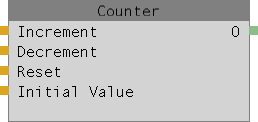
|
| Abbildung 1: Zähler (Counter) Node |
Der Zähler (Counter)-Node ermöglicht das Hoch- und Runterzählen bei Werten.
Eingänge
| Name | Zulässige Werte | Datentyp | Beschreibung | |
|---|---|---|---|---|
| deutsche GUI | englische GUI | |||
| Erhöhen | Increase | true oder false |
Bool | Wert an O erhöhen. |
| Verringern | Decrease | true oder false |
Bool | Wert an O verringern. |
| Zurücksetzen | Reset | true oder false |
Bool | Wert an O auf den Initial-Wert zurücksetzen. |
| Initial-Wert | Initial value | beliebiger Zahlenwert | Double | Initial-Wert, von dem aus nach dem Zurücksetzen des Zähler-Nodes neu gestartet werden soll. |
Ausgänge
| Name | Ausgebende Werte | Datentyp | Beschreibung | |
|---|---|---|---|---|
| deutsche GUI | englische GUI | |||
| O | beliebiger Zahlenwert | Double | Ausgang (Output) | |
Eigenschaften
Das Zähler (Counter)-Node bietet folgende Einstellparameter in den Eigenschaften (Properties).
| Einstellung | Möglicher Parameter | Standardwert | Beschreibung | |
|---|---|---|---|---|
| deutsche GUI | englische GUI | |||
| Einstellungen des Kernels (Kernel properties) | ||||
| Name | beliebiger Text | Counter | Benutzerdefinierte Beschreibung des Nodes im Titel. | |
| High Value | beliebiger Zahlenwert | 1 | Maximaler Wert | |
| Low Value | beliebiger Zahlenwert | 0 | Minimaler Wert | |
| Increment Step | beliebiger Zahlenwert | 0.1 | Schrittgröße beim Vergrößern | |
| Decrement Step | beliebiger Zahlenwert | 0.1 | Schrittgröße beim Verkleinern | |
| Overflow | True oder False |
False | bei Erreichen eines Maximums wird zum jeweils anderen Maximum zurückgesprungen | |
| Eingänge (Inputs) | ||||
| Initial-Wert | Initial value | beliebiger Zahlenwert | 0 | Initial-Wert, von dem aus nach dem Zurücksetzen des Zähler-Nodes neu gestartet werden soll. |
| Einstellungen der Oberfläche (GUI properties) | ||||
| Position | X-Koordinate Y-Koordinate |
variabel | Manuelle Position in X-Richtung und Y-Richtung für das Node. | |
| |
Möchte man den Wertebereich zum Beispiel in den Bereich zwischen 100 und 200 verschieben und läuft mit den Werten dabei aus dem alten Wertebereich heraus, der noch zwischen 25 und 30 liegt, so werden diese Änderungen erst akzeptiert, wenn sich der Ausgangswert im neuen Wertebereich befindet. Darauf weißt auch ein entsprechender Tooltip hin. Um den Wertebereich zu ändern, geht man hier zweistufig vor und ändert erst eine der beiden Grenzen des Wertebereichs (hier zum Beispiel die obere Grenze auf 200), speichert diese Änderung und legt den Wertebereich erst beim zweiten Öffnen der Einstellungen auf den gewünschten neuen Wertebereich fest (hier die untere Grenze auf 100). |